Bagaimana cara mencetak kalender setahun penuh di Outlook?
Secara umum, saat mencetak kalender dalam gaya bulanan di Outlook, ini akan mencetak kalender sebulan penuh. Tapi, bagaimana Anda bisa mencetak kalender dalam setahun penuh? Coba solusi di bawah ini:
Cetak kalender Outlook setahun penuh dengan gaya bulanan
Cetak kalender Outlook setahun penuh dengan gaya bulanan
Ikuti langkah-langkah untuk mencetak satu tahun penuh kalender Outlook dalam gaya bulanan.
1. di Kalender lihat, pilih kalender yang akan Anda cetak, dan klik File > Mencetak.
2. Silakan pilih Gaya Bulanan pilihan dalam Settings bagian, dan klik Opsi Cetak tombol. Lihat tangkapan layar:
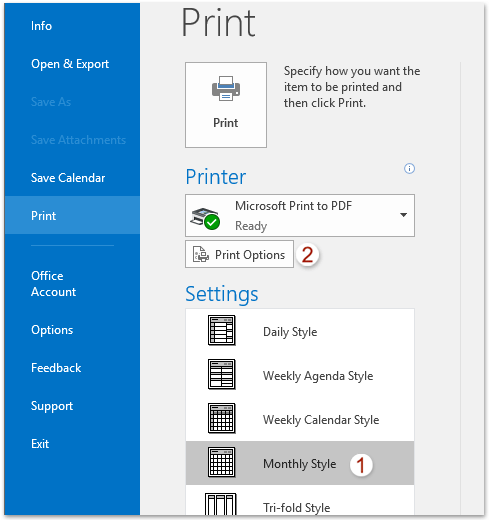
3. Sekarang kotak dialog Print muncul. Harap ketik tanggal pertama dari tahun yang ditentukan yang akan Anda cetak di dalam Start kotak, seperti 2016/1/1; ketik tanggal terakhir (misalnya 2016/12/31) ke dalam Akhir kotak, dan klik Preview tombol. Lihat tangkapan layar:
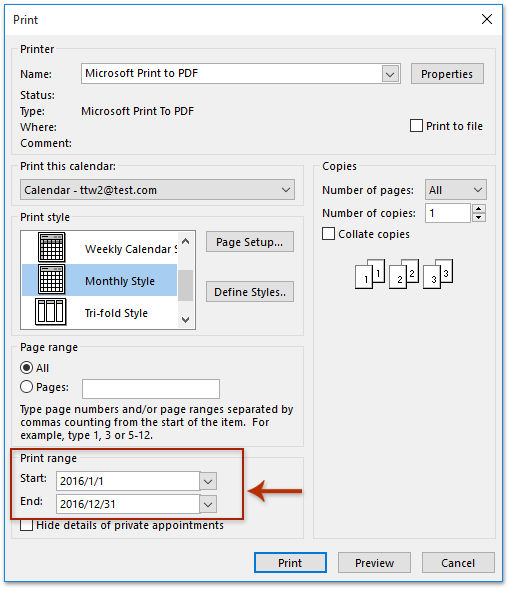
4. Harap tentukan printer, dan klik Mencetak tombol untuk mencetak seluruh tahun kalender yang dipilih.
Cetak rapat dengan cepat termasuk daftar peserta dan tanggapan peserta di Outlook
Biasanya, untuk mencetak daftar peserta rapat di Outlook, Anda harus menyalin daftar peserta, menempelkannya ke suatu tempat, lalu mencetak. Tapi, dengan luar biasa Cetak Lanjutan Fitur Kutools for Outlook, Anda dapat dengan cepat mencetak pertemuan dengan daftar pesertanya, dan semua tanggapan peserta juga.

Demo: Cetak kalender Outlook setahun penuh dalam gaya bulanan
jenis: Dalam video ini, Kutools tab ditambahkan oleh Kutools untuk Outlook. Jika Anda membutuhkannya, silakan klik di sini untuk mendapatkan uji coba gratis 60 hari tanpa batasan!
Artikel terkait
Cetak kalender dalam mode overlay di Outlook
Cetak kalender tanpa akhir pekan di Outlook
Cetak dua minggu / bulan Kalender per halaman di Outlook
Cetak kalender dalam rentang tanggal tertentu / kustom di Outlook
Alat Produktivitas Kantor Terbaik
Kutools untuk Outlook - Lebih dari 100 Fitur Canggih untuk Meningkatkan Outlook Anda
🤖 Asisten Surat AI: Email profesional instan dengan keajaiban AI--satu klik untuk mendapatkan balasan jenius, nada sempurna, penguasaan multibahasa. Ubah email dengan mudah! ...
📧 Email Otomatis: Di Luar Kantor (Tersedia untuk POP dan IMAP) / Jadwal Kirim Email / Auto CC/BCC Sesuai Aturan Saat Mengirim Email / Penerusan Otomatis (Aturan Lanjutan) / Tambah Salam Otomatis / Secara Otomatis Membagi Email Multi-Penerima menjadi Pesan Individual ...
📨 email Management: Mengingat Email dengan Mudah / Blokir Email Penipuan berdasarkan Subjek dan Lainnya / Hapus Email Duplikat / Pencarian / Konsolidasi Folder ...
📁 Lampiran Pro: Penyimpanan Batch / Pelepasan Batch / Kompres Batch / Penyimpanan otomatis / Lepaskan Otomatis / Kompres Otomatis ...
🌟 Antarmuka Ajaib: 😊Lebih Banyak Emoji Cantik dan Keren / Tingkatkan Produktivitas Outlook Anda dengan Tampilan Tab / Minimalkan Outlook Daripada Menutup ...
👍 Keajaiban sekali klik: Balas Semua dengan Lampiran Masuk / Email Anti-Phishing / 🕘Tampilkan Zona Waktu Pengirim ...
👩🏼🤝👩🏻 Kontak & Kalender: Batch Tambahkan Kontak Dari Email yang Dipilih / Bagi Grup Kontak menjadi Grup Individual / Hapus Pengingat Ulang Tahun ...
Lebih 100 Fitur Tunggu Eksplorasi Anda! Klik Di Sini untuk Menemukan Lebih Banyak.

